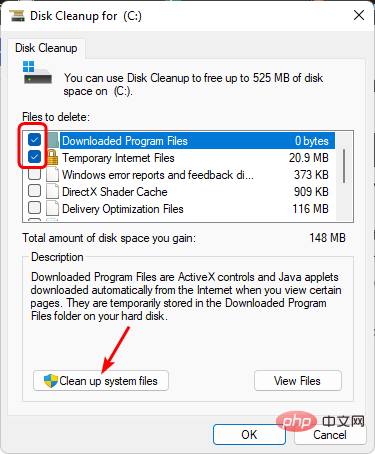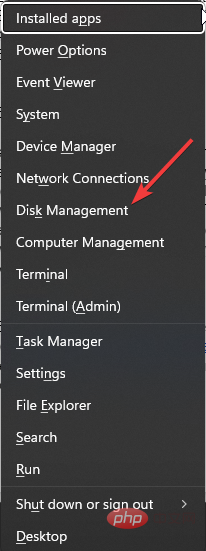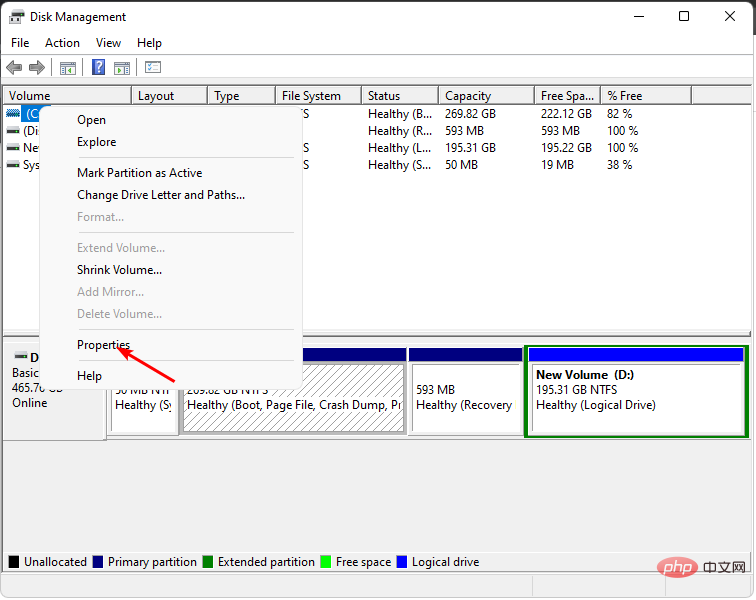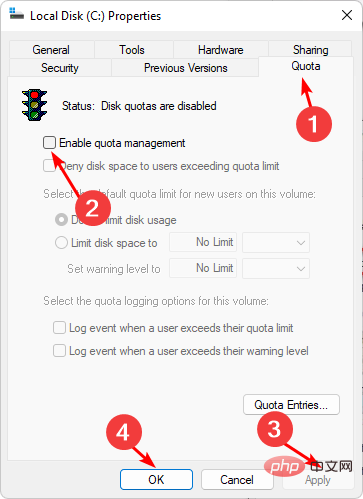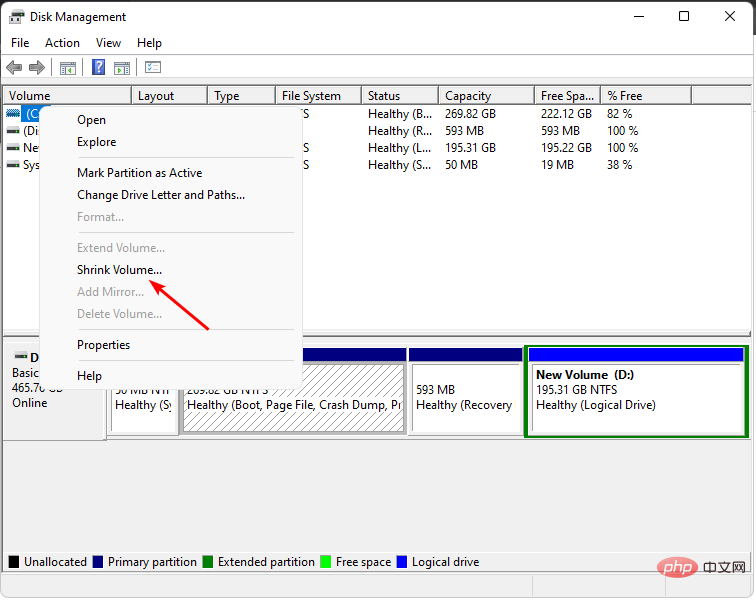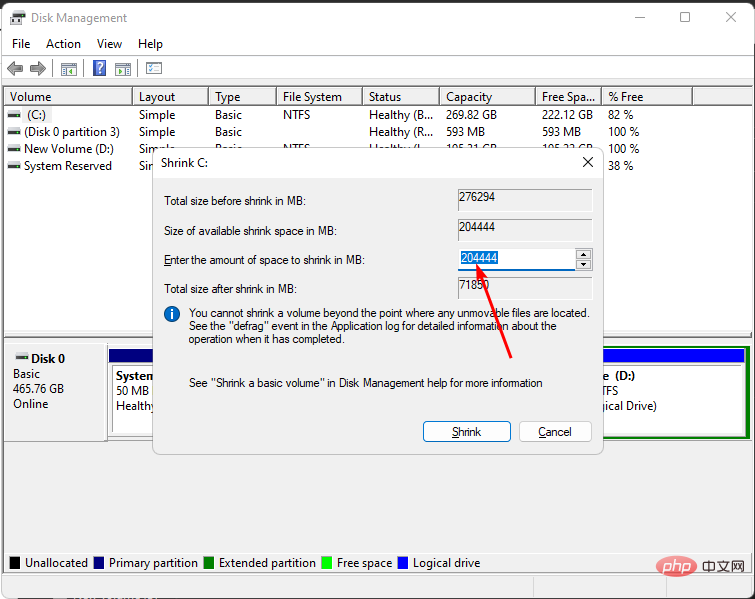Heim >häufiges Problem >So beheben Sie den Update-Fehlercode 80070070x11 unter Windows 0
So beheben Sie den Update-Fehlercode 80070070x11 unter Windows 0
- WBOYWBOYWBOYWBOYWBOYWBOYWBOYWBOYWBOYWBOYWBOYWBOYWBnach vorne
- 2023-04-17 10:25:022760Durchsuche
Probleme mit Windows-Updates treten bei jeder Windows-Version häufig auf, aber das macht sie nicht weniger ärgerlich. Einer dieser Fehler ist 0x80070070, der Benutzer darüber informiert, dass sie nicht über genügend Speicherplatz verfügen, um das Update abzuschließen.
Wenn Sie über genügend Speicherplatz verfügen und dennoch von diesem Fehler betroffen sind, haben wir diesen Artikel zusammengestellt, der Ihnen dabei helfen soll, diesen Windows-Update-Fehler zu umgehen. Lesen Sie weiter, um zu erfahren, wie Sie das Problem beheben können.
0x80070070 Was bedeutet der Installationsfehler?
0x80070070 Fehlercode hängt mit Systeminstallationsproblemen zusammen. Dieses Problem kann verschiedene Ursachen haben, darunter beschädigte Dateien, falsch installierte Treiber oder Softwarepakete oder sogar Hardwareprobleme mit Ihrem Computer.
Benutzer, bei denen dieser Fehler aufgetreten ist, haben gemeldet, dass auf ihrem Laufwerk nicht genügend Speicherplatz vorhanden war, als sie versuchten, Windows zu installieren. Wenn Sie schon einmal versucht haben, Windows 11 zu installieren, kennen Sie bereits die strengen Systemanforderungen.
Speicherplatz ist einer davon; Sie müssen mindestens 64 GB oder mehr haben. Das heißt, auch Benutzer, die diese Anforderungen erfüllen, gehören zu der Gruppe, bei der der Fehler 0x80070070 auftritt. Einige ähnliche Probleme, die in diesen Szenarien hervorgehoben wurden, sind:
- Benutzer, die versuchen, Windows von einer DVD oder einem USB-Laufwerk zu installieren
- Beim Versuch, ein Upgrade von Windows 10 auf Windows 11 durchzuführen, Dieser Fehler tritt sehr häufig auf.
- Das Aktualisieren von Windows verläuft zwar erfolgreich, scheitert jedoch mit der Fehlermeldung, dass ein Fehler aufgetreten ist.
Expertentipp:
Einige PC-Probleme sind schwer zu lösen, insbesondere wenn es sich um beschädigte Repositorys oder fehlende Windows-Dateien handelt. Wenn Sie Probleme beim Beheben von Fehlern haben, ist Ihr System möglicherweise teilweise beschädigt.
Wir empfehlen die Installation von Restoro, einem Tool, das Ihren Computer scannt und den Fehler ermittelt.
Klicken Sie hier, um es herunterzuladen und mit der Reparatur zu beginnen.
Die Hauptursachen für dieses Problem sind:
- Unzureichender Speicherplatz – Andere Programme belegen möglicherweise Speicherplatz auf Ihrem PC und sind nicht aktualisierter Speicherplatz.
- Beschädigte Systempartition – Die Systempartition ist der Teil der Festplatte, in dem alle Programme gespeichert sind. Wenn diese Partition beschädigt wird, kann es zu Problemen mit dem Betriebssystem kommen.
- Systempartition nicht verfügbar – Die Windows-Installation kann aufgrund eines Fehlers im Volume-Boot-Record nicht abgeschlossen werden. Es kann auch durch einen beschädigten MBR (Master Boot Record) verursacht werden.
- Ungültige PartitionTabelle – Die Installation ist fehlgeschlagen, da das Betriebssystem keine gültige Partitionstabelle finden kann.
Wie behebe ich den Fehlercode 0x80070070?
Bevor Sie mit der Umsetzung etwas komplexerer Lösungen beginnen, versuchen Sie Folgendes:
- Stellen Sie sicher, dass Ihr Computer die Mindestsystemanforderungen für die Installation von Windows 11 erfüllt.
- Überprüfen Sie, ob Systemdateifehler vorliegen, indem Sie einen SFC-Scan ausführen.
- Versuchen Sie, Ihren Computer neu zu starten.
1. Führen Sie die Windows Update-Fehlerbehebung aus
- Tippen Sie auf die Taste und klicken Sie auf Einstellungen. Windows

- Klicken Sie auf System und wählen Sie Fehlerbehebung.

- Navigieren Sie zu anderen Fehlerbehebungen.

- Klicken Sie auf die Option „Ausführen“der Windows Update-Problembehandlung.

2. Klicken Sie auf die Schaltfläche „Datenträgerbereinigung durchführen“, geben Sie „cleanmgr“ in die Suchleiste ein und klicken Sie dann auf „Öffnen“.
Windows-
zeigt das Dialogfeld „Datenträgerbereinigung“ an. Wählen Sie das Laufwerk aus, das Sie reinigen möchten, und klicken Sie auf OK.

- Navigieren Sie im Dialogfeld „Datenträgerbereinigung“ zur Registerkarte „Datenträgerbereinigung“, aktivieren Sie die Kontrollkästchen für alle Dateitypen, die Sie löschen möchten, und klicken Sie auf „OK“.
 Klicken Sie, um die Datei zu löschen, und klicken Sie dann im Bestätigungsfeld auf OK
Klicken Sie, um die Datei zu löschen, und klicken Sie dann im Bestätigungsfeld auf OK - . 3. Partitionskontingent löschen
 Klicken Sie mit der rechten Maustaste auf das Startmenü und wählen Sie
Klicken Sie mit der rechten Maustaste auf das Startmenü und wählen Sie - Datenträgerverwaltung.
- Navigieren Sie im daraufhin angezeigten Dialogfeld „Eigenschaften“ zur Registerkarte „Kontingente“, deaktivieren Sie das Kontrollkästchen „Kontingentverwaltung aktivieren“ und klicken Sie auf „Übernehmen“ und
- „OK“.
 Starten Sie Ihren Computer neu.
Starten Sie Ihren Computer neu.  Wenn Sie Kontingentpartitionen verwenden, kann Windows möglicherweise nicht alle Partitionen auf Ihrem System aktualisieren. Dies kann passieren, wenn auf der Festplatte nicht mehr genügend Speicherplatz vorhanden ist. Wenn die Größe einer Kontingentpartition das Limit erreicht, verfügt Windows nicht über genügend Speicherplatz, um die Dateien auf der Partition zu aktualisieren.
Wenn Sie Kontingentpartitionen verwenden, kann Windows möglicherweise nicht alle Partitionen auf Ihrem System aktualisieren. Dies kann passieren, wenn auf der Festplatte nicht mehr genügend Speicherplatz vorhanden ist. Wenn die Größe einer Kontingentpartition das Limit erreicht, verfügt Windows nicht über genügend Speicherplatz, um die Dateien auf der Partition zu aktualisieren. -
4. Partitionieren Sie Ihre Windows-Festplatte neu. Klicken Sie mit der rechten Maustaste auf das Startmenü und wählen Sie „Datenträgerverwaltung“.

- Suchen Sie Ihr Windows-Laufwerk, klicken Sie mit der rechten Maustaste darauf und wählen Sie „Volume verkleinern“.
Gehen Sie zum Eintrag
Geben Sie den Speicherplatz ein, den Sie verkleinern möchten (in MB)und geben Sie dann das neue Volumen ein.
- Als nächstes gehen Sie zurück und klicken Sie mit der rechten Maustaste auf Ihr Wiederherstellungslaufwerk, um es umzubenennen. Um den neuen nicht zugewiesenen Speicherplatz zu verwenden, klicken Sie mit der rechten Maustaste darauf und wählen Sie „Neues Volume“.
 Befolgen Sie die Anweisungen auf dem Bildschirm und versuchen Sie erneut, die Aktualisierung durchzuführen, um festzustellen, ob der Fehler erneut auftritt.
Befolgen Sie die Anweisungen auf dem Bildschirm und versuchen Sie erneut, die Aktualisierung durchzuführen, um festzustellen, ob der Fehler erneut auftritt.  5. Verwenden Sie das Media Creation Tool.
5. Verwenden Sie das Media Creation Tool. -
Navigieren Sie zu Ihrem Browser und laden Sie das Media Creation Tool herunter.
 Klicken Sie, um diesen
Klicken Sie, um diesen - PC jetzt zu aktualisieren und warten Sie, bis die Systemanforderungen Ihres PCs überprüft wurden.
- Bleiben Sie an Ort und Stelle; Ihr PC wird mehrmals neu gestartet, bis die Installation abgeschlossen ist.
Hoffentlich hat Ihnen eine dieser Methoden geholfen, den Windows-Update-Fehler 0x80070070 zu umgehen, und Sie können jetzt problemlos aktualisieren. Weitere Update-Fehler sind 0x800f0831 und 0x80240023. Wenn Sie also auf einen dieser Fehler stoßen, lesen Sie unsere ausführliche Anleitung für weitere Informationen.
Das obige ist der detaillierte Inhalt vonSo beheben Sie den Update-Fehlercode 80070070x11 unter Windows 0. Für weitere Informationen folgen Sie bitte anderen verwandten Artikeln auf der PHP chinesischen Website!
In Verbindung stehende Artikel
Mehr sehen- Was ist ein Dateiserver?
- PHP-Schulungseinrichtungen vermitteln verschiedene Frameworks
- Welche Ausbildungsstätten für PHP-Softwareentwickler gibt es?
- Welche Komponenten werden in Computern der dritten Generation verwendet?
- Der neue Datei-Explorer für Windows 11 mit Unterstützung für Tabs kommt bald, möglicherweise nach 22H2


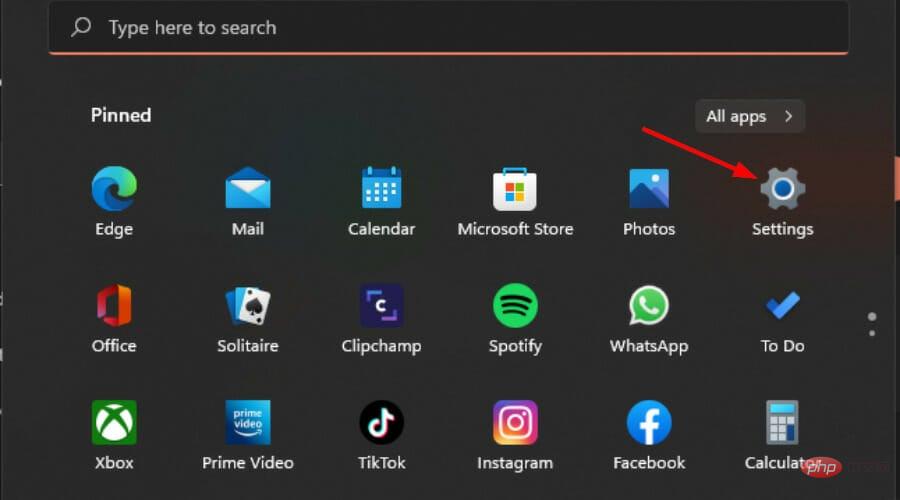
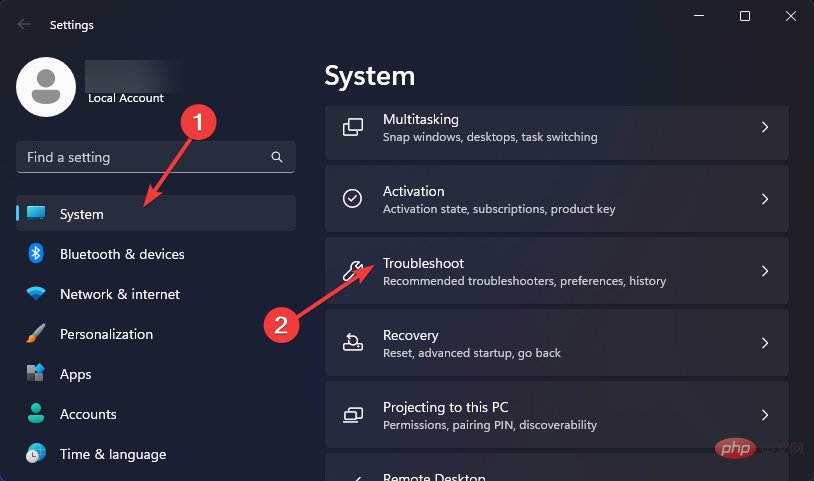
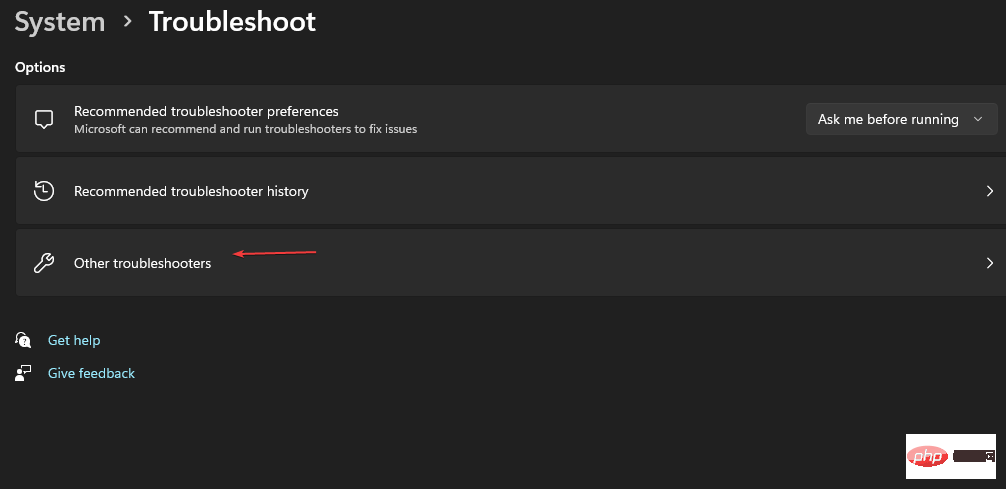
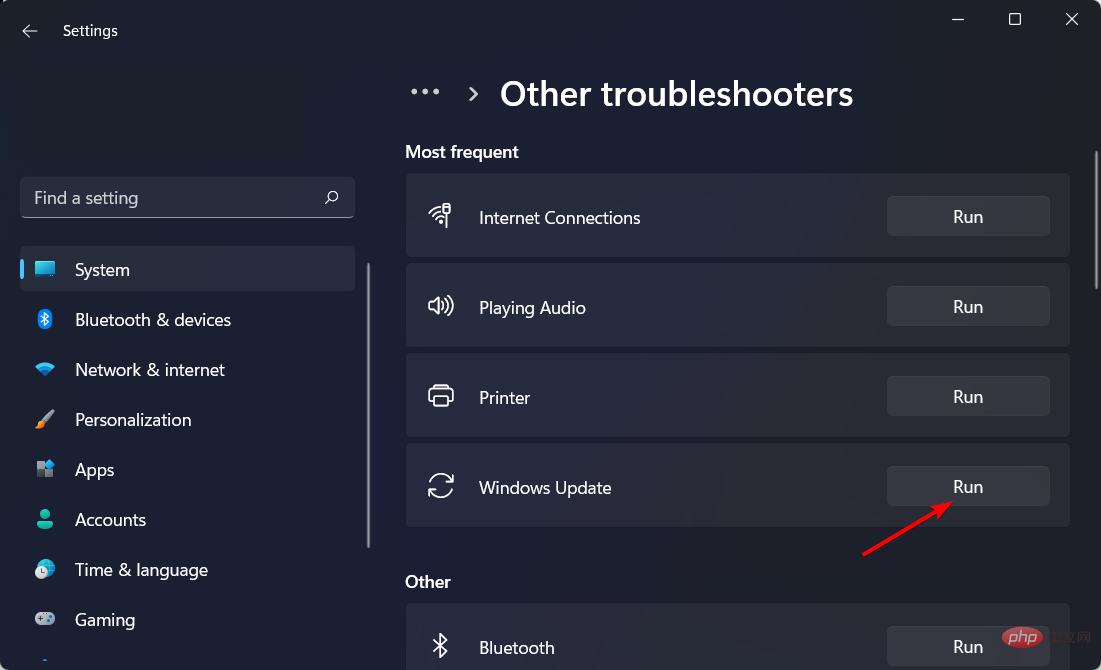
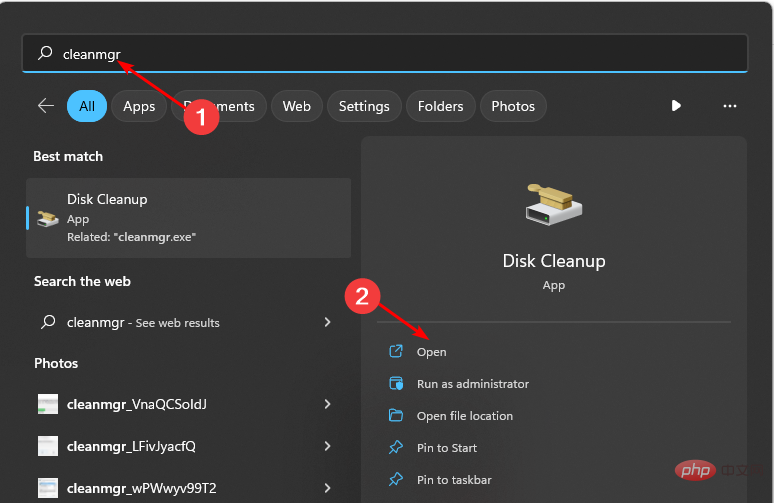
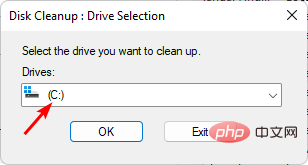 Klicken Sie, um die Datei zu löschen, und klicken Sie dann im Bestätigungsfeld auf
Klicken Sie, um die Datei zu löschen, und klicken Sie dann im Bestätigungsfeld auf